Wie lösche ich Cache und Cookies in Google Chrome?
Um Cache und Cookies in Chrome zu löschen, öffnen Sie den Browser, klicken Sie auf das Drei-Punkte-Menü, gehen Sie zu "Weitere Tools"> "Durchsuchen Sie die Browserdaten", wählen Sie einen Zeitbereich wie "Allzeit", überprüfen Sie "Cookies und andere Site-Daten" und "zwischengespeicherte Bilder und -dateien". Klicken Sie dann auf "Daten klären". Auf Android, Chrome öffnen, auf das Drei-Punkte-Menü> "Verlauf"> "Durchsuchen Sie die Surfendaten", wählen Sie "All Time", "Cookies und Site-Daten" und "zwischengespeicherte Bilder und -dateien" und tippen Sie dann auf "Löschen". Öffnen Sie auf dem iPhone Chrome, tippen Sie in unten rechts auf das Menü Drei-Punkte-Menü, gehen Sie zu "History"> "Durchsuchen Sie die Browserdaten", wählen Sie "All Time", überprüfen Sie die gleichen Kästchen und tippen Sie dann auf "Durchsuchen von Surfen". Verwenden Sie alternativ das STRL Shift Delete (Windows/Linux) oder CMD Shift Delete (MAC), um das Panel direkt zu öffnen, und erinnern Sie sich daran, dass Sie die Löschen von Cookies von Websites wie Google Mail oder Facebook abmelden, die erneut Login benötigen.

Das Löschen von Cache und Cookies in Google Chrome ist eine einfache Möglichkeit, Ladeprobleme zu beheben, die Privatsphäre zu verbessern oder Platz zu freien. Hier erfahren Sie, wie Sie es auf Desktop und Mobile machen:
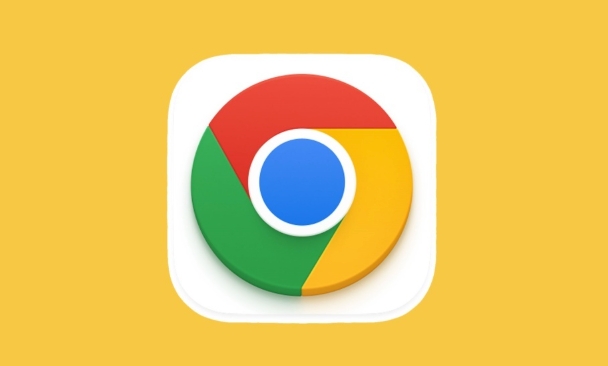
1. Löschen Sie Cache und Cookies auf Chrom (Windows, Mac, Linux)
- Öffnen Sie Google Chrome .
- Klicken Sie in der oberen rechten Ecke auf das Drei-Punkt-Menü (⋮).
- Gehen Sie zu "More Tools"> "Durchsuchen Sie die Browserdaten" .
- Wählen Sie einen Zeitbereich:
- "Letzte Stunde" , "Last 24 Stunden" , "Last 7 Tage" , "Last 4 Wochen" oder "All Time" (wählen Sie "All Time", um alles zu löschen).
- Aktivieren Sie die Kästchen für:
- "Browsing History" (optional)
- "Cookies und andere Site -Daten"
- "Zwischengespeicherte Bilder und Dateien"
- Klicken Sie auf "Daten löschen" .
? Tipp: Wenn Sie eine Website beheben, stellen Sie sicher, dass beide "Cookies" und "zwischengespeicherte Bilder und -dateien" ausgewählt sind. Einige Websites brechen, wenn nur einer gelöscht wird.
2. Löschen Sie Cache und Cookies auf Chrom (Android oder iPhone)
Android:
- Öffnen Sie die Chrome -App .
- Tippen Sie auf das Drei-Punkt-Menü (⋮)> "History" .
- Tippen Sie auf "Durchsuchen Sie die Browserdaten" .
- Wählen Sie einen Zeitbereich (z. B. "All Time").
- Überprüfen:
- "Cookies und Site -Daten"
- "Zwischengespeicherte Bilder und Dateien"
- Tippen Sie auf "Daten löschen" .
iPhone (iOS):
- Offene Chrom .
- Tippen Sie auf das Drei-Punkt-Menü (⋯) im unteren Rechten.
- Tippen Sie auf "Verlauf" > "Durchsuchen Sie die Browserdaten" .
- Wählen Sie den Zeitbereich und überprüfen Sie dieselben Kontrollkästchen wie oben.
- Tippen Sie auf "Durchsuchen Sie die Browserdaten" .
⚠️ HINWEIS: Das Löschen von Cookies protokolliert Sie von den meisten Websites. Sie müssen sich erneut auf Websites wie Google Mail-, Facebook- oder Bankplattformen anmelden.

3. Schneller Weg: Verwenden Sie eine Tastaturverknüpfung (Desktop)
- Drücken Sie Strg Shift Delete (Windows/Linux) oder CMD Shift Delete (MAC).
- Dadurch wird das Panel "Durchsuchen der Browserdaten" direkt geöffnet.
Sie können Cookies auch einzeln verwalten:
- Gehen Sie zu Einstellungen> Datenschutz und Sicherheit> Site -Einstellungen> Cookies und Site -Daten .
- Klicken Sie auf "Sehen Sie alle Site -Daten und -informationen", um bestimmte Site -Cookies zu durchsuchen und zu entfernen.
Grundsätzlich dauert es weniger als eine Minute und kann viele häufige Browserprobleme lösen. Denken Sie daran, Sie verlieren gespeicherte Anmeldungen und Site -Vorlieben.
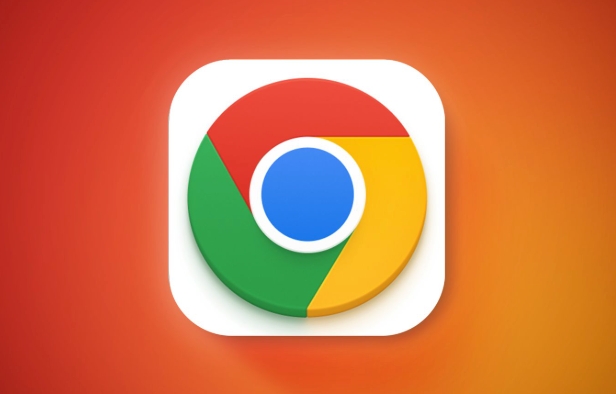
Das obige ist der detaillierte Inhalt vonWie lösche ich Cache und Cookies in Google Chrome?. Für weitere Informationen folgen Sie bitte anderen verwandten Artikeln auf der PHP chinesischen Website!

Heiße KI -Werkzeuge

Undress AI Tool
Ausziehbilder kostenlos

Undresser.AI Undress
KI-gestützte App zum Erstellen realistischer Aktfotos

AI Clothes Remover
Online-KI-Tool zum Entfernen von Kleidung aus Fotos.

Clothoff.io
KI-Kleiderentferner

Video Face Swap
Tauschen Sie Gesichter in jedem Video mühelos mit unserem völlig kostenlosen KI-Gesichtstausch-Tool aus!

Heißer Artikel

Heiße Werkzeuge

Notepad++7.3.1
Einfach zu bedienender und kostenloser Code-Editor

SublimeText3 chinesische Version
Chinesische Version, sehr einfach zu bedienen

Senden Sie Studio 13.0.1
Leistungsstarke integrierte PHP-Entwicklungsumgebung

Dreamweaver CS6
Visuelle Webentwicklungstools

SublimeText3 Mac-Version
Codebearbeitungssoftware auf Gottesniveau (SublimeText3)
 Windows 11 KB5062660 24H2 mit Funktionen, direkte Download -Links für Offline -Installateur (.msu)
Jul 23, 2025 am 09:43 AM
Windows 11 KB5062660 24H2 mit Funktionen, direkte Download -Links für Offline -Installateur (.msu)
Jul 23, 2025 am 09:43 AM
Windows 11 KB5062660 wird jetzt als optionales Update für Windows 11 24H2 mit einigen neuen Funktionen eingeführt, einschließlich der ARE -AI in Europa. Dieser Patch ist über Windows -Update verfügbar, aber Microsoft hat auch Direct Download L veröffentlicht l
 So beheben Sie Windows -Update -Fehler 0x8024a203
Jul 26, 2025 am 07:43 AM
So beheben Sie Windows -Update -Fehler 0x8024a203
Jul 26, 2025 am 07:43 AM
WindowsUpDate -Fehlercode 0x8024A203 kann durch die folgenden Methoden gelöst werden: 1. Überprüfen Sie die Netzwerkverbindung und die Proxy -Einstellungen, bestätigen Sie, dass Sie normalerweise auf die Microsoft -Website zugreifen können, den Proxy deaktivieren und auf direkte Verbindung wechseln. 2. Löschen Sie den WindowsUpdate -Cache, löschen Sie den Inhalt der SoftwaredIntiBution -Ordner, nachdem Sie den Dienst gestoppt haben, und starten Sie den Dienst neu. 3.. Verwenden Sie SFC- und DISM-Tools, um die Systemdateien zu reparieren, und führen Sie die Befehle SFC/Scannow, DISM/Online/Cleanup-Image/ScanHealth und DISM/Online/Cleanup-Image/Restorhealth aus. 4. Passen Sie die an
 Windows 11 kann große Ordner im Datei -Explorer schneller öffnen, wenn Sie die Ordnererkennung ausschalten
Jul 24, 2025 am 12:02 AM
Windows 11 kann große Ordner im Datei -Explorer schneller öffnen, wenn Sie die Ordnererkennung ausschalten
Jul 24, 2025 am 12:02 AM
File Explorer ist in Windows 11 deutlich langsamer als Windows 10, und ein Update im Februar dieses Jahres hat sogar einige Ausnahmen von Benutzerndateimanager ausgelöst. Es ist nicht klar, wann Microsoft diesen "modernen" Datei -Explorer optimiert, aber das Ausschalten der automatischen Ordnererkennung kann beim Öffnen von Ordnern mit einer großen Anzahl von Dateien erhebliche Leistungssteigerungen erzielen. Die automatische Ordnererkennung ist in Windows 11 keine neue Funktion. Bereits im Windows XP -ERA hat Microsoft diese Funktion in Explorer eingeführt, mit dem Ziel, entsprechende Anzeigevorlagen auf der Grundlage des Inhaltstyps im Ordner automatisch anzuwenden. Wenn beispielsweise ein Ordner hauptsächlich Bilder oder Videos enthält
 So beheben Sie das Doppelklicken von Maus und klicken
Jul 21, 2025 am 01:09 AM
So beheben Sie das Doppelklicken von Maus und klicken
Jul 21, 2025 am 01:09 AM
Die Hauptgründe für das Doppelklicken auf Mausklick sind Hardwarealterung, unsachgemäße Systemeinstellungen oder Treiberprobleme. Die Lösungen sind wie folgt: 1. Überprüfen Sie, ob die Maustaste altern oder schmutzig ist, insbesondere wenn sie leicht getragen wird. Es wird empfohlen, die Micro-Klick-Geschwindigkeit zu ersetzen oder den inneren Staub zu reinigen. 2. Passen Sie die Einstellung "Doppelklick-Geschwindigkeit" im Windows-System an und passen Sie sie angemessen an, um eine Fehlidentifizierung zu vermeiden. 3. Die Maus -Treiber aktualisieren oder neu installieren, gehen Sie auf die offizielle Website, um die neueste Version herunterzuladen, oder verwenden Sie den Geräte -Manager, um sie neu zu installieren. 4. Verwenden Sie Software von Drittanbietern wie X-MouseButtonControl oder Autohotkey-Skript, um die Klick-Logik vorübergehend anzupassen. Vorrang hat die Überprüfung von Hardwareproblemen. Wenn Sie keine Probleme haben möchten, können Sie die Maus direkt ändern.
 So beheben Sie 'Inactible_boot_device' unter Windows
Jul 21, 2025 am 02:09 AM
So beheben Sie 'Inactible_boot_device' unter Windows
Jul 21, 2025 am 02:09 AM
Bei der Begegnung mit einem blauen Bildschirmfehler von "Inactible_boot_device" werden die meisten Situationen durch Systemstart oder Laufwerksprobleme verursacht, und das System muss nicht neu installiert werden. 1. Überprüfen Sie zunächst die Festplattenverbindung und geben Sie das BIOS ein, um zu bestätigen, ob die Festplatte erkannt wird, stellen Sie sicher, dass der Festplattenmodus AHCI ist, und vermeiden Sie Fehler, die durch das Motherboard -BIOS -Upgrade oder die Einstellungsänderungen verursacht werden. 2. Wenn die Festplatte normal ist, kann die Startdatei beschädigt sein. Sie können die USB -Festplatte über Windows installieren, um die Wiederherstellungsumgebung einzugeben, den Befehl BootREC zu verwenden, um den Hauptstartakten-, Bootsektor zu reparieren und den BCD wieder aufzubauen. 3. Wenn das Problem nach der Aktualisierung oder Installation des Treibers auftritt, versuchen Sie, den abgesicherten Modus einzugeben, um das neueste Update- oder widersprüchliche Treiber zu deinstallieren, DISM- und SFC -Befehle auszuführen, um die Systemdateien zu reparieren. 4. Fehlerbehebung
 Wie beheben Sie das Problem mit dem schwarzen Bildschirm in Google Chrome?
Aug 06, 2025 pm 12:22 PM
Wie beheben Sie das Problem mit dem schwarzen Bildschirm in Google Chrome?
Aug 06, 2025 pm 12:22 PM
DeaktivierenhardwareAccelerationBygoingtochromenettings → SystemAndtogglingoff "UseHardwareAccelerationWheAvableable", thenrelaunchchrome.2
 Lautstärketasten auf der Tastatur funktioniert nicht
Aug 05, 2025 pm 01:54 PM
Lautstärketasten auf der Tastatur funktioniert nicht
Aug 05, 2025 pm 01:54 PM
Zunächst checkifthefnkeysettingIssinterferingbyingbothThevolumeKeyaloneAndfn VolumeKey, thentogglefnlockwithfn EscifAvailable
 Edge PDF -Viewer funktioniert nicht
Aug 07, 2025 pm 04:36 PM
Edge PDF -Viewer funktioniert nicht
Aug 07, 2025 pm 04:36 PM
TestthepdfinanotherapptodetermineeiftheisueiswithTheFileoredge.2.Enablethebuilt-InpdfviewerByTurningOff "immerOpenpdffileSexTternal" und "DownloadPdffffiles" Inedgesetings








